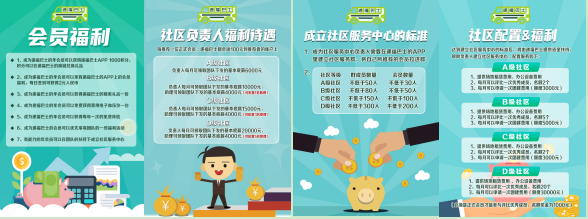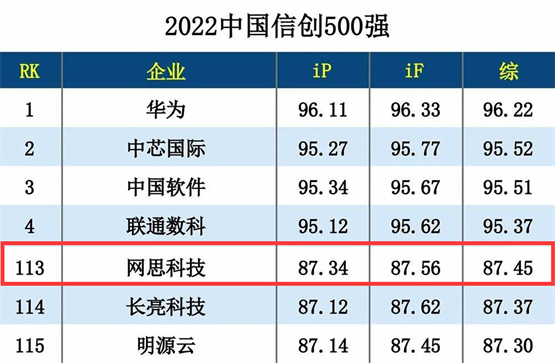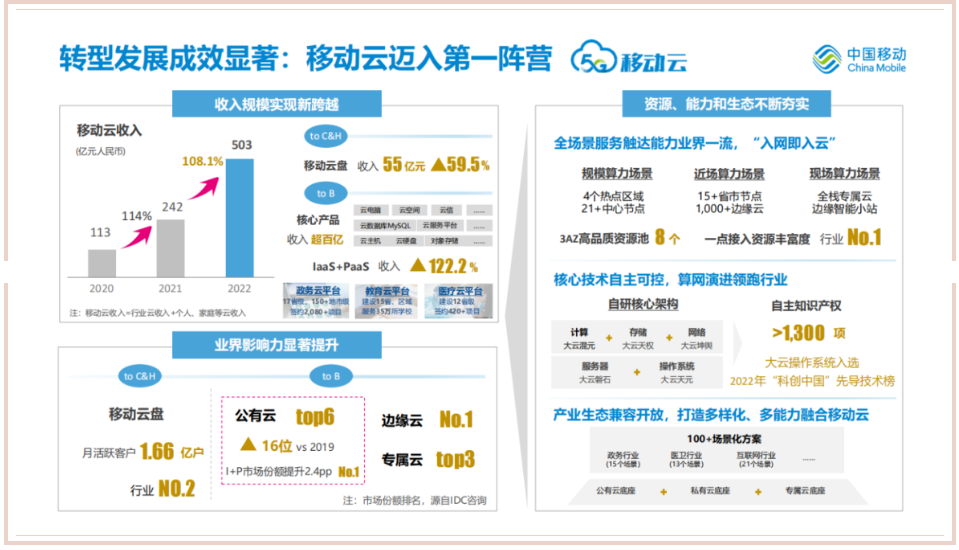最近这段时间总有小伙伴问小编制表位怎么用(这么简单方便的制表位功能你会运用吗) 是什么,小编为此在网上搜寻了一些有关于制表位怎么用(这么简单方便的制表位功能你会运用吗) 的知识送给大家,希望能解答各位小伙伴的疑惑。
如何使用制表位(能不能用这么简单方便的制表位功能)
 【资料图】
【资料图】
在word排版操作中,制表位的功能可以快速将文本内容移动到指定位置并对齐。使用此功能,您可以 *** 目录、填充空的下划线以及其他对齐操作,而无需频繁使用空键和省略号。现在我们来看看制表位的强大功能。
一:制表位的基本操作
将鼠标放在一行内容前,按tab键,这一行内容会自动右移两个字符。这是选项卡的基本默认功能。这个功能可以快速缩进一个段落的首行。
其实按tab键,不仅可以将两个字符的位置向右缩进,还可以任意设置缩进位置。
如下图所示:在最右边的签名处放一些字,居中对齐。
首先,选择要对齐的内容,然后在顶部的标尺上单击鼠标左键,会出现一个制表符。默认为左对齐。双击制表符,在弹出的制表位对话框中选择[居中对齐]。此时,在每行前按tab键,将文本移动到最右侧并居中。
(如果页面顶部没有标尺,请选中[视图]选项卡中[标尺]前面的复选框。)
第二,使用制表位来对齐文本。
比如下图中的单词是乱堆在一起的,没有明显的分隔符很难直接插入表格。我们可以利用制表位的功能快速排版。
在标尺上直接双击要移动文本的位置,在弹出的制表位对话框中选择居中对齐。然后根据自己的需要,在相应的位置用鼠标按tab键,快速进行布局。
动图如下:
\关键词: